مەزمۇن جەدۋىلى
بىر ئۆلچەمنى باشقا ئۆلچەمگە ئۆزگەرتىش كۆپىنچە ۋاقىتلاردا مۈشكۈل ۋەزىپەدەك قىلىدۇ. دىيۇمنى mm غا ، mm نى پۇتقا ، كىلوگىرامنى غا ئايلاندۇرۇشىمىز كېرەك. Excel دا قانداق قىلىپ دىيۇمنى mm غا ئايلاندۇرۇشنى بىلىش ئارقىلىق ، Excel دا ھەر بىر سانتىمېتىردىكى قىممەتنى ناھايىتى ئاسانلا mm غا ئايلاندۇرالايمىز.
ئەمەلىي مەشغۇلات دەپتىرىنى چۈشۈرۈڭ .. Excel دا دىيۇمنى مىللىمېتىرغا ئايلاندۇرۇش ئۈچۈن ، بىز بېرىلگەن پومپا نومۇرى نى ئاساس قىلىپ ، پاسكىنا سۇنى بىر تەرەپ قىلىش زاۋۇتىنىڭ يەر ئاستى ئۆيىدىكى پومپىنىڭ تىك ئارىلىق (ئىنچىكە) سانلىق مەلۇمات جەدۋىلىنى تەييارلىدۇق. سانلىق مەلۇمات سانلىق مەلۇماتلىرى مۇشۇنىڭغا ئوخشايدۇ. 0> CONVERT فۇنكسىيەسى نى قوللىنىش ئەڭ چوڭ ئۇسۇلنى باشقا ئۆلچەمگە ئايلاندۇرۇش. دىيۇمنى mm غا ئايلاندۇرۇش ئۈچۈن تۆۋەندىكى باسقۇچلارنى بېسىپ ئۆتىشىمىز كېرەك. بۇ يەردە ، تۆۋەندىكى رەسىمدە ، بىز پومپا 1 نىڭ قۇر بولغان D5 كاتەكچىسىنى تاللىدۇق. ئاندىن دىيۇمنى mm غا ئايلاندۇرۇش ئۈچۈن ، تۆۋەندىكى فورمۇلانى قوللىنىشىمىز كېرەك. <3 << in ” ( from_unit argument) دىيۇم ۋە « mm» (to_unit <) 2> تالاش-تارتىش) مىللىمېتىر نى كۆرسىتىدۇ ، بۇ دىيۇمدىن ئۆزگەرتىلگەن ئۆلچەم. 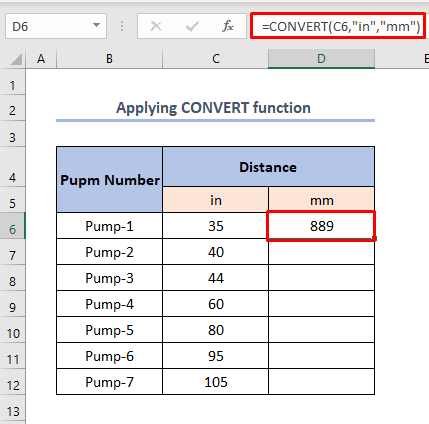
ئاندىن بىز ھەر بىر كاتەكچىنى تولدۇرۇش تۇتقۇچى نى ئىشلىتىپ ئۆلچەملىك دىيۇمدىن مىللىمېتىرغىچە. بىز نۇر بەلگىسىنى كاتەكچىنىڭ ئوڭ ئاستى بۇلۇڭىدا تۇتۇپ D6 كاتەكچىسىنى سۆرەپ تاشلىشىمىز كېرەك.
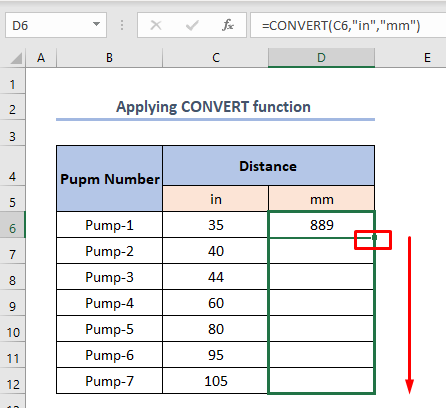
ئۇ ئۆزگەرتىلگەنلەرگە بېرىدۇ. مۇشۇنىڭغا ئوخشاش ئۆلچەملەر.

تېخىمۇ كۆپ ئوقۇڭ: > مۇشۇنىڭغا ئوخشاش ئوقۇشلار Excel دىكى پۇت ۋە ئىنچىكە (3 ئۈنۈملۈك ئۇسۇل)
كۇب پۇتنى Excel دىكى كۇب مېتىرغا ئايلاندۇرۇش (2 ئاسان ئۇسۇل) Excel دىكى پۇت ۋە ئونلۇق سان (2 ئاسان ئۇسۇل)> 2. قولدا ئىشلىتىش ئۇسۇلىنى ئىشلىتىپ Excel دىكى دىيۇمنى mm غا ئايلاندۇرىمىز. بىزگە مەلۇمكى ، 1 دىيۇم 25.4 مىللىمېتىر غا تەڭ. بىز D6 كاتەكچىگە مۇنداق يازالايمىز.
= C6 * 25.4 بۇ يەردە ، C6 كاتەكچىنى كۆرسىتىدۇ پومپا -1 نىڭ يەر ئاستى ئۆيىدىن قىممىتى mm غا ئايلىنىشى كېرەك. «*» بەلگىسى كۆپەيتىش نى كۆرسىتىدۇ. Theسان 25.4 1 دىيۇم 25.4 مىللىمېتىر غا تەڭ.
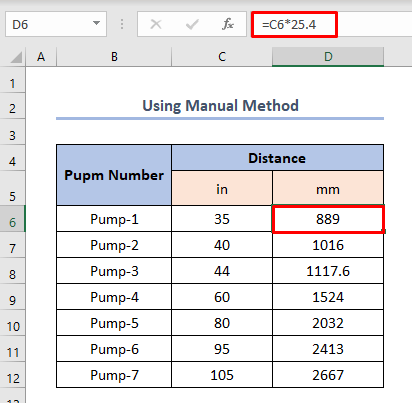
ئاندىن بىز نى ئىشلىتەلەيمىز. D7 دىن D11 غىچە بولغان باشقا كاتەكچىلەرنى تولدۇرۇپ ، D6 .
<21 <
ئەڭ ئاخىرىدا ، ئاددىي جەريان ئارقىلىق VBA ئارقىلىق دىيۇمنى mm غا ئايلاندۇرالايمىز. بۇنى قىلىش ئۈچۈن بىز تۆۋەندىكى باسقۇچلارنى قوللىنىشىمىز كېرەك.
01-قەدەم: Visual Basic كۆزنىكىگە كىرىڭ 1> پروگرامما ئاچقۇچى بەتكۈچ باش بەت
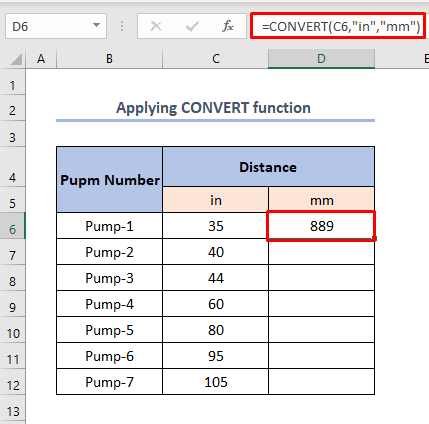
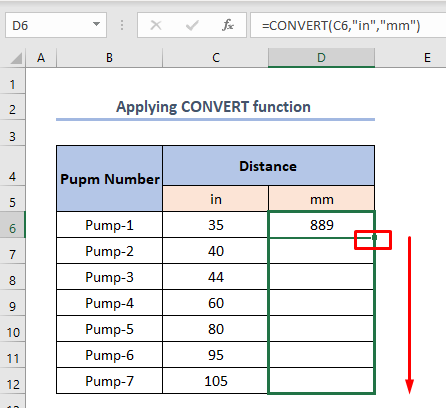

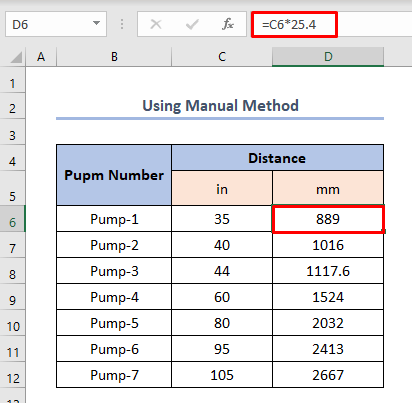

02-قەدەم: قىستۇرۇش كۇنۇپكىسىدىن مودۇل ئېچىڭ
بىرىنچى قەدەمنى تاماملىغاندىن كېيىن ، بىز قىستۇرۇش كۇنۇپكا ، ئاندىن بىز مودۇلنى بېسىشىمىز كېرەك.
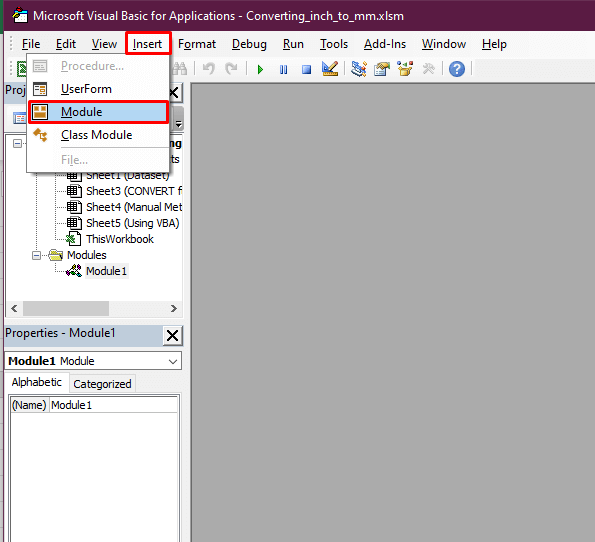
03-قەدەم: كود ھاسىل قىلىپ ئۇنى ئىجرا قىلىڭ>
بۆلەك نى باسسىڭىز ئېكراندا كۆزنەك كۆرۈنىدۇ.

كېيىنكى قەدەمدە ، تۆۋەندىكى كودنى بۇ كۆزنەككە كۆچۈرۈپ چاپلىشىمىز كېرەك. .3 <45> <27 (ئۇنىڭدىن باشقا ، سىز F5 كۇنۇپكىسىنى بېسىشىڭىز مۇمكىن). بىر دىيۇمدىن مىللىمېتىرغىچە.
تېخىمۇ كۆپ ئوقۇڭ: قانداق قىلىشMillimetr (mm) نى Excel دىكى Inch (in) غا ئايلاندۇرۇش (3 تېز ئۇسۇل)
ئەستە تۇتۇشقا تېگىشلىك ئىشلار
- پەش ، چوڭ ئۈچەي قاتارلىق بەلگىلەرنى ئىشلىتىشىمىز كېرەك. CONVERT ئىقتىدارىنىڭ ئىچىدە. بولمىسا ، بىز لازىملىق ئۆزگەرتىلگەن قىممەتكە ئېرىشەلمەيمىز> كەڭ كۆلەمدە ئىشلىتىش ئۈچۈن ، CONVERT ئىقتىدارىنى قولدا ئىشلىتىش ئۇسۇلى غا قارىغاندا تېخىمۇ ماس كېلىدۇ. چۈنكى ئۇ خاتالىق پەيدا قىلىشتىن قۇتۇلۇپ ، 25.4 نى دىيۇم بىلەن mm نىڭ مۇناسىۋىتى دەپ قارايدۇ. Excel دىكى ناھايىتى پايدىلىق تېما. بۇ ماقالىدە بىز CONVERT فۇنكسىيەسى ۋە قولدا ئىشلىتىش ئۇسۇلى ئارقىلىق دىيۇم بىلەن mm ئارىلىقىدا ئېنىق ئايلىنىش ئۇقۇمىغا ئېرىشەلەيمىز.

